iCloud(アイクラウド)に手動でiPhoneデータをバックアップする方法
| category:iCloud(アイクラウド) | Posted by: | 更新日:2021年1月27日 公開日:2015年12月21日 |
iCloud(アイクラウド)によるiPhoneデータのバックアップを利用することで手軽にiPhoneのバックアップが取れるようになりました。
最近では、ファーストフードや、カフェなど、街中で簡単に充電しながらWi-Fi接続できる環境が利用できるようになりましたので、iPhoneを使っている人の中の多くが、このiCloudによるバックアップをしている人いると思います。
ここでは、iCloudに手動でiPhoneデータをバックアップする方法をご紹介しています。
目次・メニュー
iCloudの手動バックアップの特徴
icloudの手動バックアップには、次の特徴があります。
- 自動バックアップの設定の有無に関わらずバックアップを取ることができる
- iCloudの自動バックアップが設定に関係なく、ユーザーがiCloudへバックアップをしたい時に行うことができます。
- iTunesの設定で、iTunesバックアップが優先設定されていても、設定アプリからicloudの手動バックアップは行うことが出来ます。
- 電源供給されていなくても、バックアップを取ることができる
- 自動バックアップの場合には、Wi-Fiネットワーク接続と、電源供給の二つの条件が揃わないとiCloudの自動バックアップは行われませんが、手動バックアップの場合には、Wi-Fiネットワークに接続することが出来れば、電源供給が無くても、行うことが出来ます。
- 途中で中断する可能性がある
- バッテリー残量が少ない場合には、手動バックアップの途中で、中断して結果的にバックアップが取れない場合が発生する可能性があります。
- 尚、バックアップが中断しても、iPhoneまたはiPadのデータには何も影響はありません。
手動でicloudにバックアップする操作手順
手動で、iCloudにバックアップする方法は、次の操作手順で行います。
1.設定アプリのiCloud設定画面を開く
設定アプリを指でタップして設定アプリを開きます。設定アプリの画面を指で下にスワイプすると、iCloudの項目がありますので、そこを指でタップして、iCloudの設定画面を開きます。
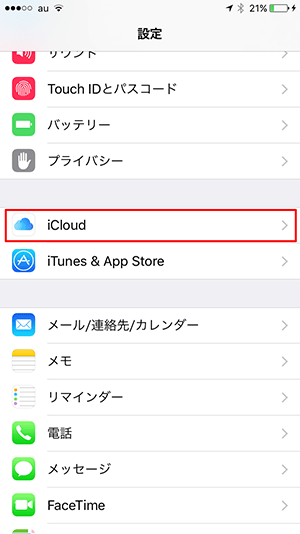
2.バックアップ設定画面を開く
表示されたiCloud設定画面を指で下にスワイプすると、バックアップという項目がありますので、そこを指でタップしてバックアップ設定画面を開きます。
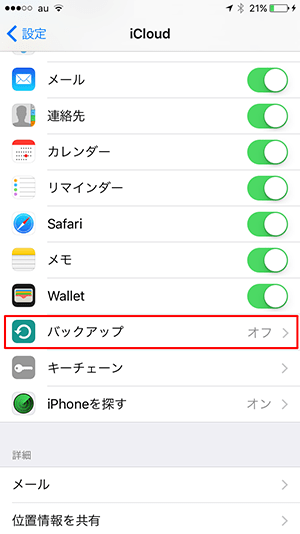
3.今すぐバックアップを作成を指でタップする
バックアップ設定画面の中央に表示されている「いますぐにバックアップを作成する」を指でタップすると、手動でiCloudへのバックアップが開始されます。
尚、手動バックアップを行う場合にも、iPhoneが次の状態になっていることが必要です。
- iPhoneが充電中(充電コードで電源に接続している)
- Wi-Fi接続した状態
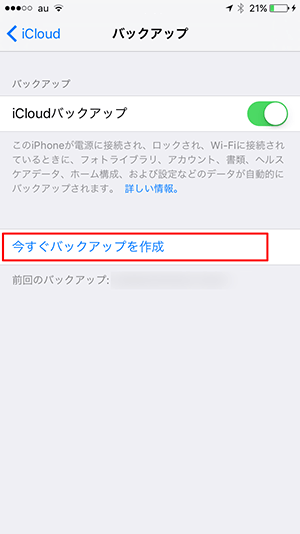
手動バックアップが始まるとiPhoneの画面は次のようになります。
後は、手動バックアップが完了するのを待つだけです。
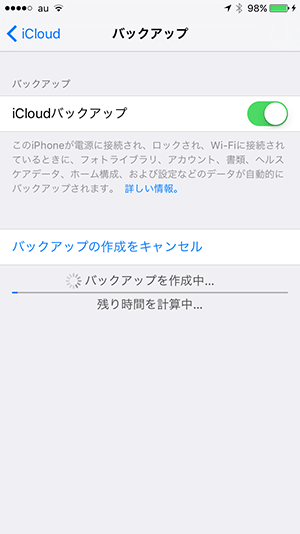
以上でiCloudへの手動バックアップの操作方法は完了です。
- iCloudによるiPhoneデータをバックアップする方法のページ先頭に戻る
- iCloud(アイクラウド)の知識と使い方のページはこちらです
- 自動でiCloudのバックアップを取る方法を表示する
- iCloudバックアップの機能と操作・使い方のページを表示する
- iPhoneのバックアップをする方法を表示する
- iPhoneのバックアップの種類を表示する
- iPhoneバックアップのやり方を表示する
- iPhoneバックアップの記事一覧ページを表示する
